大部分朋友桌面都会一个拨号连接快捷方式,每次上网连接一次即可。但电脑重装后,桌面上却没有宽带连接,导致无法上网的情况,下面小编就来教大家解决这个问题,希望可以帮到大家。
电脑电脑重装系统后桌面或进入网上邻居,查看网络里面都没有宽带连接,是因为我们没有去创建宽带连接,我们只需自己创建一个即可,创建步骤与方法如下,以windows7为例(其他系统方法和这个都差不多):
1、点击“开始菜单”选择“控制面板”如下图
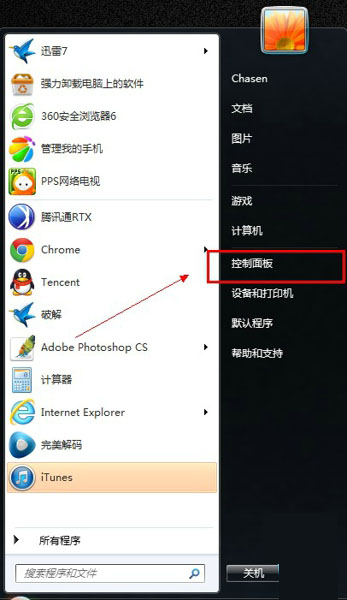
2、选择“网络和internet”
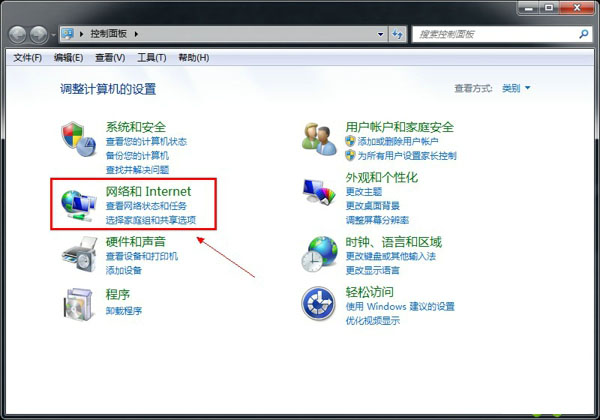
3、选择“网络共享中心”

4、点击“设置新的连接或网络”
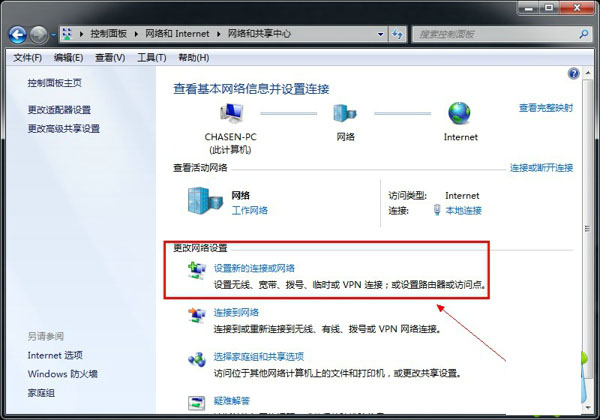
5、选择第一项“连接到internet”-“下一步”
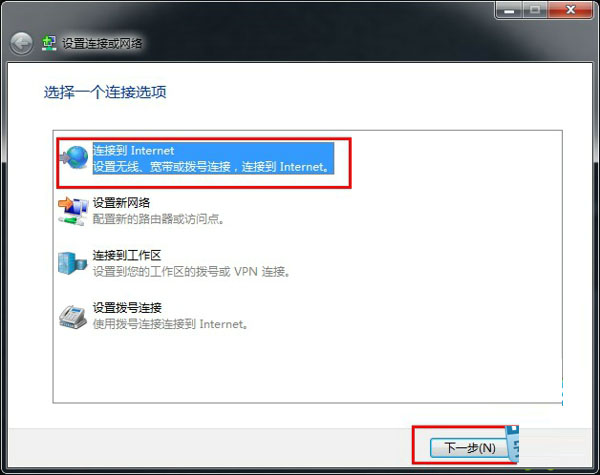
6、选择“宽带(pppoe)”
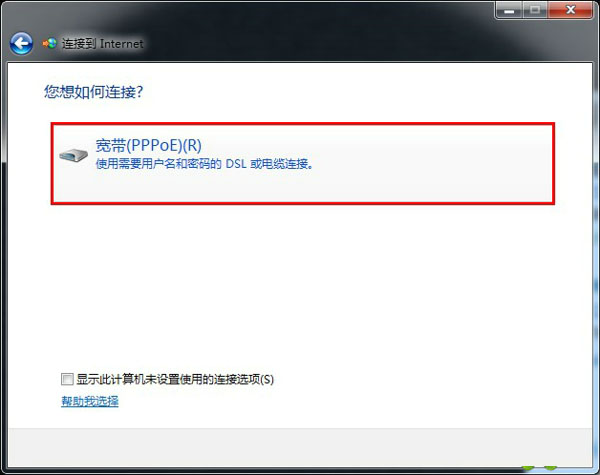
7、输入运营商提供的帐号密码点击“连接”即可
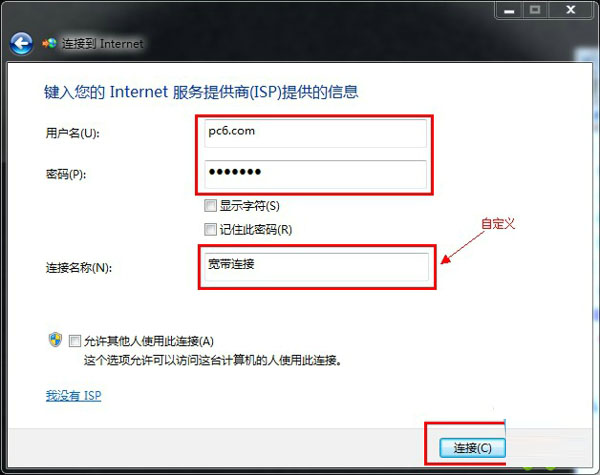
8、然后进入:控制面板\网络和 internet\网络连接 找到宽带连接——右键——创建快捷方式
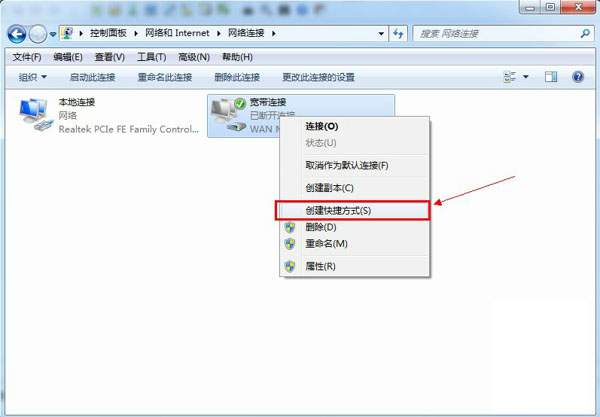
这个时候桌面就会出现久违的宽带连接图标:
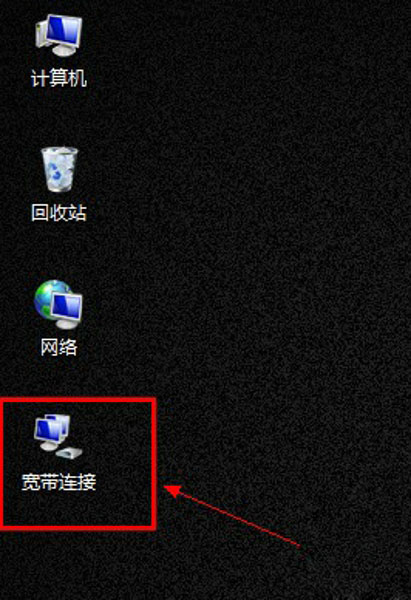






发表评论